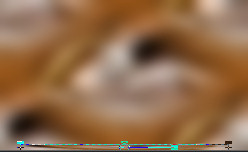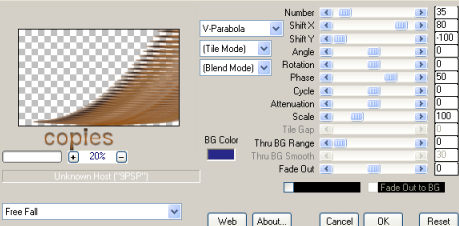|
TOP ANDALUZIA
Material 1.- Abrir uma transparência 1000x600px, preencher cor sólida, select all; 2.- Ativar o tube decorativo, copiar e colar dentro da seleção; 3.- Tirar a seleção, seamless tiling, default; 4.- Adjust, blur, gaussian blur, 30; 5.- Layers, duplicate, effects geometric, circle, transparente; 6.- Deformation, polar coordinates, rectangular to polar, transparente; 7.- Ferramenta pick ou deformation, faça como no print; 8.- Plugin, MurA's Meister, Copies, veja abaixo; 9.- Image, mirror, image flip; 10.- Reflection effects, rotating mirror, H 0, rotation 180, repeat; 11.- Geometric effects, spherize, aplicar 2 vezes; 12.- Imagem, canvas size, 1000x650px, 50px no bottom; 12.- Layers, add new layer, arrange send to bottom; 13.- Preencher com a cor predominante; 14.- Tirar a visibilidade da layer trabalhada, a de cima e, mergir visível; 15.- Select all, add new layer, copiar e colar o misted dentro da seleção; 16.- Mudar a blend da layer para soft light ou outro que gostar; 16.- Mergir visível e aplicar a mask border, layer merge group; 17.- Voltar a visibilidade da layer de cima, aplicar drop shadow, 0, 0, 80, 30, preto; 18.- Layers, add new layer, send to bottom, preencher com a cor pedominante; 19.- Ativar o tube decorativo, copiar, colar, mergir as layers; 20.- Acertar a imagem, assinar e salvar em JPG. Este tutorial foi criado e publicado em 24 de junho de 2009 por Maria José Prado. É protegido por lei de Copyright
|